ps通道抠图换背景教程
2012-10-04 来源:网络
前面小编讲解了叫你玩转ps抠图的相关内容,那么网友对PS有所了解。但是有的时候我们需要用到ps通道抠图来更换图像背景。那么怎么去完成操作了。今天小编就继续为大家讲解ps通道抠图换背景教程。这样以后就可以对自己的图片做背景处理了。小编通过案例来讲解,
原图:

效果图:

步骤一:将源文件素材打开,快捷键Ctrl+J来将背景层复制一个新的图层。然后将背景层隐藏即可隐藏之后。就哟用搞魔术棒工具了。用魔术般工具选中背景的选区。通过魔术棒工具盒橡皮擦工具结合使用,将背景选区选中去掉。保留人物选区。如图所示:
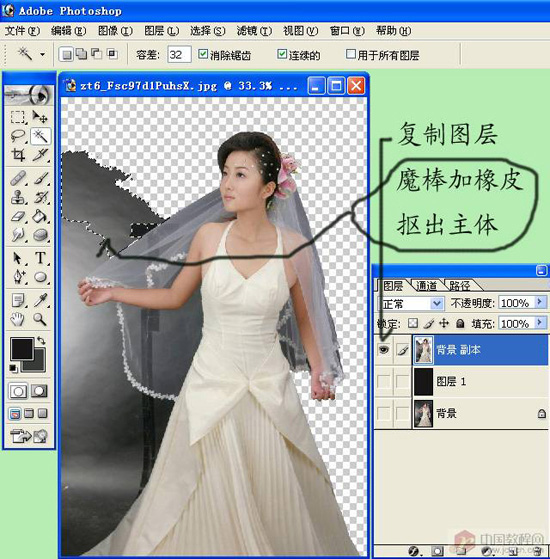
步骤二:上面抠出的人物选区图层复制一份,然后在选择背景图层,新建一个图层,填充黑色作为参照层即可。如图所示:

步骤三:快捷键ALT+CTRL+3键。将人物的蓝色通道高光选区调出来。如图所示:
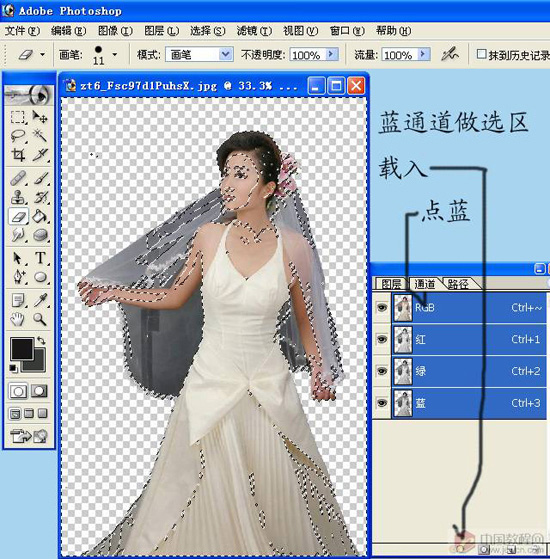
步骤四:CTRL+SHIFT+I将选区反向选择。再按住删除键DEL删除多余不需要的部分,操作完成后。将选区取消,这样的话再通过“图像”-“调整”,将色阶和对比度适当调整,把图像调亮即可。如图所示:

步骤五:将背景副本二放置在背景副本一图层上面,然后选择背景复制一图层,用柔角橡皮擦工具将婚纱部位擦除。现在就可以将所有图层都合并即可。如图所示:

步骤六:现在背景图层就抠出来了。我们直接在背景图层上填充颜色即可。如图所示:

以上就是ps通道抠图换背景教程的全部内容了,网友也可以通过上述的操作方法来将自己喜爱的图片来更换背景的效果,是不是蛮好玩的啊。希望对你们有所帮助!~























